iOS 8 新纪元:SwiftKey 键盘登陆,个性化输入体验
iOS 8 的到来,其重大革新并非仅限于表面,更在于其对开发者生态的开放,而这最终也惠及了用户体验。其中,最引人注目的变化之一,便是对第三方自定义键盘的支持。这其中,SwiftKey 作为安卓平台上的明星产品,带着其强大的预测文本和滑动输入功能,正式踏入 iOS 领域。本文将深入探讨其在 iOS 上的表现。
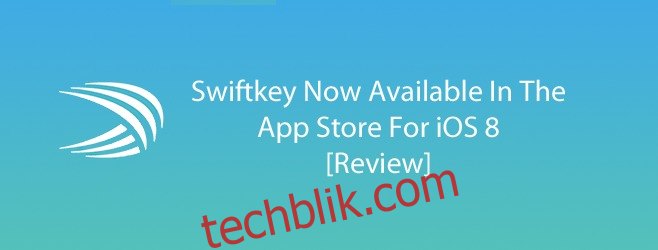
SwiftKey 在 iOS 测试用户中获得了广泛好评,许多用户认为它在 iOS 8 发布时就已经做好了充分准备。打开 SwiftKey 时,我们仿佛看到了一个更开放的 iOS 系统,甚至是未来统一操作系统的雏形,令人期待。
如果您曾经在安卓设备上使用过 SwiftKey,那么您会发现,在 iOS 上配置它的过程虽然有所不同,但使用体验却保持一致。
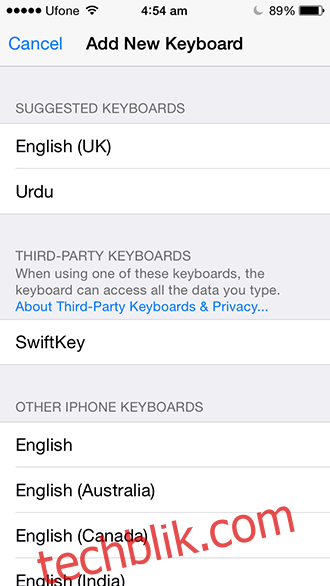
对于初次接触 SwiftKey 的用户,它是一款具备学习能力的键盘。它会分析您的社交媒体动态、消息记录,并学习您的用词习惯和句子结构。它甚至具有类似 Swype 的滑动输入功能,名为 Flow,让您可以流畅地在键盘上滑动输入。自从它免费提供以来,它一直是安卓用户体验的重要组成部分,许多用户选择它来替代默认键盘。
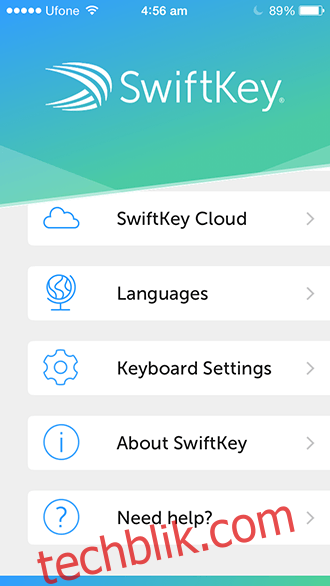
在深入讨论其工作原理之前,我们先来看看如何配置它。过程非常简单:首先,下载应用程序(文末附链接)。启动 SwiftKey 后,您会看到欢迎界面。按照屏幕提示,完成激活过程即可。
具体步骤如下: 设置 > 通用 > 键盘 > 键盘 > 添加新键盘 > SwiftKey
现在,您已经成功激活了 SwiftKey。但是,为了充分发挥其功能,您需要授予它完全访问权限。请回到上述键盘设置,点击“SwiftKey – SwiftKey”并开启“允许完全访问”选项。现在,您可以开始体验 SwiftKey 的强大功能了。
当您需要输入内容时,默认键盘会出现,点击屏幕左下角的地球图标,即可切换到 SwiftKey 键盘。如果您安装了多个键盘,请继续点击地球图标,直到出现 SwiftKey。
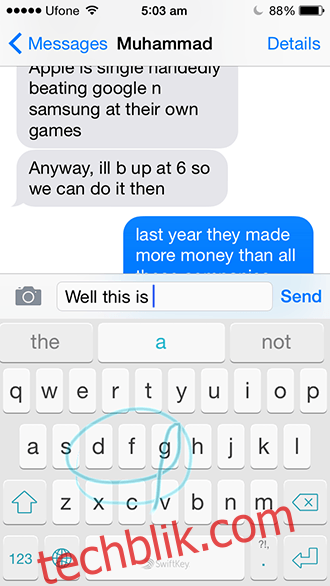
为了让 SwiftKey 真正了解您的输入习惯,请进入 SwiftKey > SwiftKey Cloud > 个性化,并允许访问列表中的各种信息源。SwiftKey 将从这些数据中学习(不会发布到您的社交媒体),从而更准确地预测您的输入。
从键盘设计角度来看,SwiftKey 的设计非常精良。虽然其新颖的布局可能需要用户适应,但其设计风格与原生 iOS 键盘非常接近。用户可以在深色和浅色主题之间切换,但目前主题选择不多。它与安卓版本相比,外观略有不同,目前还缺少安卓版上丰富多彩的主题。我们推测,这些主题可能会成为高级功能的一部分,或者在用户逐渐熟悉新键盘后逐步推出。
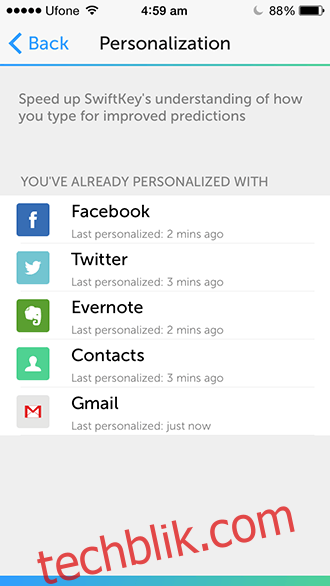
SwiftKey 还支持与其他设备的同步功能。如果您是 SwiftKey 的长期用户,可以轻松导入您的设置并立即开始使用。
当然,SwiftKey 的最大亮点在于其滑动输入功能,这也就是所谓的 “Flow”。早在 2009 年,Swype 就已经在三星 Omnia II (Windows Mobile 6.1) 上实现了类似的功能。SwiftKey 的 Flow 功能允许您在键盘上滑动手指输入,既可以选择开启,也可以选择关闭。即使开启该功能,您仍然可以像平常一样逐个按键输入。需要注意的是,滑动输入的准确性并非 100%,可能会偶尔出现错误,但整体表现是持续进步的。
SwiftKey 是否会完全取代 iOS 自带键盘,或者未来是否会出现更强大的替代品,目前尚不得知。但我们能确定的是,SwiftKey 的高效性和先进性是毋庸置疑的。它绝对值得您在新的 iOS 8 系统上尝试。 我们相信,您也会爱上它。